(in Blickrichtung der Kamera)

(in Blickrichtung der Kamera)
Die Kamera startet automatisch, sobald die Stromversorgung hergestellt ist.
Mit Hilfe der Tasten auf dem Gehäuse der MOBOTIX-Kamera können Sie den Startvorgang der Kamera beeinflussen. Sie können die Kamera mit der werkseitigen IP-Adresse oder mit DHCP-Unterstützung (sofern in Ihrem Netzwerk ein DHCP-Server zur Verfügung steht) starten, um eine dynamisch vergebene IP-Adresse zu beziehen. Wenn Sie die Kamera mit DHCP-Unterstützung starten, sagt Ihnen die Kamera die IP-Adresse und andere Netzwerkdaten automatisch an.
| Hinweis: | Bei den Modellen Web und Basic werden die Netzwerkdaten wegen der fehlenden Audio-Funktionalität der Kamera nicht angesagt. |
|---|
Die MOBOTIX-Kamera verfügt über zwei Tasten, wobei sich die Bezeichnungen (R, L) auf die Blickrichtung der Kamera beziehen:
| R = Rechte Kameraseite (in Blickrichtung der Kamera) |
 |
L = Linke Kameraseite (in Blickrichtung der Kamera) |
Beim Starten versucht die Kamera, eine Adresse von einem DHCP-Server im lokalen Netzwerk zu beziehen.
Wenn der Startvorgang beendet ist, sagt die Kamera automatisch die IP-Adresse, die Netzwerkmaske und die MAC-Adresse an (außer bei Web und Basic-Modellen).
| Hinweis: | Sie können die Ansage der Netzwerkdaten einer gestarteten Kamera erneut abrufen, indem Sie die Taste R kurz drücken. |
|---|
Die Kamera soll mit der werkseitig voreingestellten Netzwerkkonfiguration gestartet werden.
Die Kamera ist jetzt wieder über die werkseitigen Voreinstellungen erreichbar. Beachten Sie, dass die Kennwörter beim Starten mit werkseitigen Voreinstellungen nicht zurückgesetzt werden.
Mit Hilfe des eingebauten Magnetschalters unter dem oberen Gehäusering der MOBOTIX D12 können Sie den Startvorgang der Kamera beeinflussen. Sie können die Kamera mit den werkseitigen Voreinstellungen (der Werks-IP-Adresse) oder mit DHCP-Unterstützung (sofern in Ihrem Netzwerk ein DHCP-Server zur Verfügung steht) starten, um eine dynamisch vergebene IP-Adresse zu beziehen. Wenn Sie die Kamera mit DHCP-Unterstützung starten, sagt Ihnen die Kamera die IP-Adresse und andere Netzwerkdaten automatisch an.
Die MOBOTIX D12 verfügt über nur eine Taste, die mit dem Magneten auf der Rückseite des mitgelieferten Spezialwerkzeugs betätigt wird. Nehmen Sie hierzu den äußeren Gehäusering ab.
| Taste "L" |  |
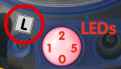 |
Beim Starten versucht die Kamera, eine Adresse von einem DHCP-Server im lokalen Netzwerk zu beziehen.
Wenn der Startvorgang beendet ist, sagt die Kamera automatisch die IP-Adresse, die Netzwerkmaske und die MAC-Adresse an.
| Hinweis: | Sie können die Ansage der Netzwerkdaten einer gestarteten Kamera erneut abrufen, indem Sie die Taste L mit der magnetischen Seite des Spezialwerkzeugs erneut betätigen. |
|---|
Die Kamera soll mit der werkseitig voreingestellten Netzwerkkonfiguration gestartet werden.
Die Kamera ist jetzt wieder über die werkseitigen Voreinstellungen erreichbar. Beachten Sie, dass die Kennwörter beim Starten mit werkseitigen Voreinstellungen nicht zurückgesetzt werden.
| Hinweis: | Die unter Verwendung der Kameratasten geladene Konfiguration wird nicht automatisch gesichert. Bei einem Neustart der Kamera ohne Kameratasten wird die zuletzt gesicherte Konfiguration verwendet. |
|---|
Wird das normale Betriebssystem durch eine fehlgeschlagene Aktualisierung des Systems beschädigt, lädt die Kamera beim nächsten Neustart automatisch das voll funktionsfähige Backup-Betriebssystem mit allen bisherigen Einstellungen. Die Kamera bleibt also auch nach einem Neustart mit dem Backup-Betriebssystem erreichbar.
Das Backup-Betriebssystem entspricht immer der Software-Version, die im Auslieferungszustand der Kamera vorhanden war und kann nicht überschrieben werden.
Nach einer fehlgeschlagenen Aktualisierung des Systems sollten Sie mit Hilfe des Kamerastatus die Software-Version der Kamera überprüfen. Wenn diese der Version zum Zeitpunkt der Auslieferung entspricht, sollten Sie die Software-Aktualisierung auf jeden Fall erneut durchführen.
| de, en |